デスクに32インチWQHD(2560×1440)ディスプレイという選択

自宅用のディスプレイとして32インチWQHD(2560×1440)を購入、使用して1年が経過しました。
一般的にみればデスクで使うには少し大きめのモニターといえますが、実際使ってみると一つの大画面としても使うもよし、画面を分割してマルチタスクに使うもよしでとっても勝手の良いサイズでした。
最初は24、27、32インチ、この辺りのインチ数でどれが自分にとって最適な大きさなのか結構悩んでいた時期がありましたので、同じようにモニターのサイズを検討をされている方に、私が32インチを選んだ理由についてシェアできればと思います。
モニターの用途としては、ゲーム、YouTube、ネットフリックス、WEBサイト閲覧、テレワーク用など、遊びから仕事用まで幅広く使用しています。
目次
24インチと同じドットピッチ
ディスプレイをよく見ると、細かいマス目状になっていることが分かります。ドットピッチとは、そのディスプレイを細かく分割しているマスの間隔のことで、このドットピッチが小さければ小さいほど、高解像度で滑らかな映像になります。
24インチモニターから乗り換えられる人や、マルチモニターをする場合は、このドットピッチを合わせないと違和感を感じるかもしれません。
32インチの WQHD(2560×1440)と、24インチのフルHD(1920×1080)では、8インチもサイズ差があるのにドットピッチがほぼ同じになるため、モニター間をアプリや画像などを行き来させても、表示サイズは一定で全く違和感がありません。
逆にマルチモニター環境で各モニターのサイズと解像度がバラバラの場合は、カーソル移動やブラウザ、アプリの画面間移動時に、表示が急に大きくなったり小さくなったりしてしまいますので、私のようにそれが気になるという人はドットピッチを合わせることをおすすめします。
解像度 WQHD(2560×1440) はブラウザが2列置ける
WQHD(2560×1440) は2Kとも言われる解像度で、フルHDの約1.8倍の情報量を一画面で表示できます。
画面を縦に半分にすると片側で1280pxになりますが、主要なWEBサイトの幅である900~1200pxをカバーしているので、ブラウザを縦二つに割っても問題なく使用できるくらい作業領域が大きいです。
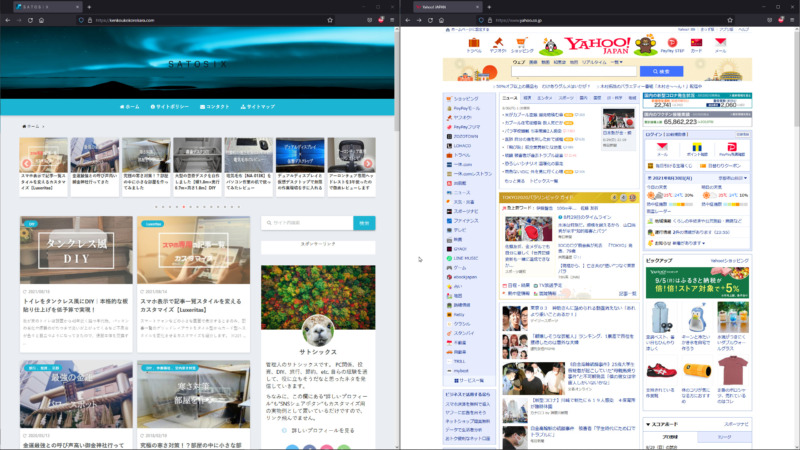
片側半分はブラウザじゃなくても画像やフォルダ、エクセル、メールアプリなんでもよいので、使い勝手の幅がぐっと広がります。Windows10では、『Windowsキー』+『方向キー』で一瞬のうちに左右均等に表示が可能なことも便利なポイントです。
32インチは没入感がスゴイ
32インチというサイズは、シンプルに大画面の映像で没入感が高まるというメリットもあります。
ゲームや映像作品にを楽しむに当たり、画面が大きいほど視界の占有率は高まり邪魔なものが見えなくなっていくので、大迫力の映像に深く没頭できるようになるのです。
ただ、どこまでも大きく出来るかと言えばそうではなく、目とモニターの距離(60cmくらい)を考慮すると、私の環境では32インチが快適に使用できる最大サイズでした。
ちなみに32インチの次のサイズは37インチです。デスクでシュミレーションしてみるとさすがにこれは大きすぎて、首や目をぐりぐり動かさないと全体を見れないので、長時間の使用は体の負担が大きく現実的ではありません。
32インチが大きいのかどうかはモニターまでの距離も大きく関係するところなので、段ボールなど厚紙でそのサイズを作ってシュミレーションしてみると分かりやすいと思います。
PS5用のゲームモニターとして
現状はPS4を遊んでいるので特に不自由は感じていないのですが、近い将来PS5を購入予定なので、PS5が対応可能なフルスペックで考えた場合、HDMI2.1対応の4K/120Hz以上が理想でした。
が、その条件を満たしたモニターまだ市場に少ない上に、どれも高級機で手が出ない価格のものばかりです。
幸い?なことに、PS5の情報を色々見ていると、4K、120fpsはサポートしているものの、ゲーム側での対応が進んでおらずフルスペックで遊べるゲームはまだほとんどありません。さらに、PS5自体にも相当の負荷がかかるはずで、フルスペックでのプレイは発熱やファンの騒音もある程度は覚悟する必要があります。
そんな理由から、今はまだ 4K/120Hz はコスパが悪いということで、2K/165Hz のモニターを選びました。実は、PS5ではまだ2Kの解像度はサポートされていないのですが、PS4と同様に4KのダウンスケーリングでフルHDよりもキレイに表示できるそうです。
4Kにしなかった理由
フルHDよりも、2Kよりも、4Kのモニターの方が高画質で美しい映像を映し出せます。それは間違いないんですが、4Kを導入するにはそれなりに適した環境を準備する必要がありますし、掛けるコストに見合うかは人それぞれです。
私が4Kにしなかった訳は次の4つになります。
- 4K機種の価格が高い
- PCの必要スペックが高い
- ゲーミングモデルが少ない(あっても高価)
- 100%表示で文字が小さすぎる
- 地上波TVやゲームなど、まだ4Kに対応していない媒体が多い
4K機種の価格が高い
当然のことですが、フルHDと比べて4Kの方がその他スペックは同じでも商品価格は高くなります。4Kのみを考えれば2万円台から手が届きますが、低価格帯4Kのゲームに対するスペックは低く(低リフレッシュレート、TNパネル等)私の用途には適しませんでした。
PCの要求スペックが高い
4KはフルHDに比べて4倍の情報量があるので、その膨大な情報量を処理すPCにもそれなりのスペックが要求されます。
使用しているPCは4~5年ほど前に自作したものですが、core i7 、16GB、GTX1050Ti と当時としてはミドルハイ以上の性能で作ったので、4Kにしても動かなくなることはないでしょう。ただ、マルチモニター環境に加えてアプリやブラウザの同時起動が多い使い方をするので、処理が追い付かずもっさりとした動きになる可能性が高いです。
4Kマルチモニターでも快適に動く環境にするためには、CPU、メモリ、グラボなど、PCのスペックアップが必要になり、モニターとは別に十万単位でコストがかかります。ここは意外に忘れがちなので注意が必要です。
ゲーミングモデルが少ない(あっても高価)
用途としては映像を楽しんだり仕事の他に、ゲームもするのでパネルは 広視野角のIPS 、リフレッシュレートは120Hz以上は欲しいところ。性能的にはゲーミングモデルが私の用途には適しています。しかし、その性能を4Kで求めるとかなり高額な機種(10万前後)しか選択肢はありません。
100%表示で文字が小さすぎる
24インチの画面サイズで4K解像度を100%表示すると、広大な作業領域を得られるのと引き換えに、恐ろしく文字が小さくなってしまいます。
例として、このブログ標準のテキストサイズ16pxでキャプチャしてみました。
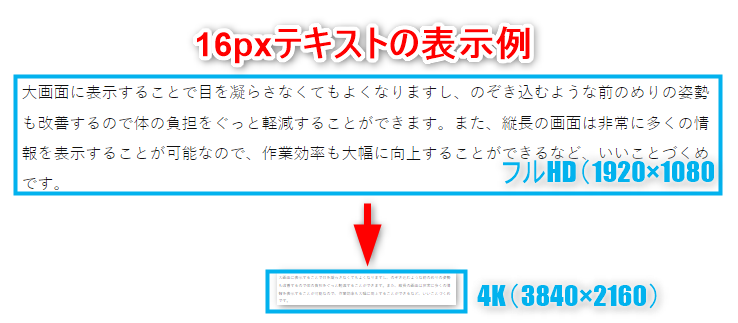
4Kの16pxは、フルHDに比べて75%小さく見えるのでそのままでは相当目をこらさないと見えません。Windowsなどで備わっているスケーリング機能を使えば拡大も可能ですが、対応していないアプリもありますし、そもそも高解像のメリットである作業領域が狭くなってしまいます。
また、WEBページを制作するときなど、表示が崩れている可能性があるので100%表示で見え方を確認する必要がありますが、その度にスケーリングを変えるのは現実的ではありません。
地上波TVやゲームなど、4Kに対応していない媒体が多い
現状、地上波のテレビではまだ4K配信はされていないどころか、政府が作成したロードマップにも予定が無く、今後対応されるかどうかも分かりません。
PS4などの家庭用ゲームは、4Kに対応していてもリフレッシュレートが低くなったりと、マシンに負荷がかかりすぎないようにあえて性能を抑えているゲームが多く、4Kをフルに生かす環境が整っているとは言えません。
4Kにしなかった訳を色々理由を付けて説明しましたが、要するに高けーよ!ということなので、予算がかけられるならいい4Kモニターを買いたいですはい。
おまけ:DisplayHDR 600について
HDR(ハイダイナミックレンジ)とは、通常のモニターだと黒つぶれ、白飛びしてしまうような場面でも、しっかり目に見えるよう階調豊かに表現する技術のことです。
ダークソウルなどの画面の暗いゲームもよくやるので、ダイナミックレンジが広くなるHDRは付けてみたい。グレードは400、600、1000、の中から価格と性能のバランスが良いとされる、HDR600を搭載した機種を選びました。
しかし悲報!!
実際HDRに対応したPS4のゲームをやってみましたが、 黒背景時のバックライトの調整がかなり不自然です。
例えば夜空の満月の映像だったとすると、満月が位置する縦ライン上にバックライトが淡く光ってしまうという感じです。
その満月のバックライトをピンポイントで光らしているのではなく、ディスプレイを縦にいくつか分割したうえで、月がある縦エリア全体のバックライトが光って調光しているというようなイメージです。
他のHDR600の機種と比べた訳ではないので、この機種固有の問題なのかもしれません。 HDR1000とかだと大丈夫なのかな?知っている人がいたら教えてください。
リフレッシュレートについて
今回モニターを新たにしたことで、一番驚いたのがこのリフレッシュレートによる見え方の変化です。
以前使用していたモニターは60Hzだったので、少し早い動きにするとコマ送り感が否めなかったのですが、165Hzのモニターはめちゃくちゃぬるぬるです!
FPSゲームで画面を旋回するときはもちろんのこと、マウスのカーソルの動き、WEBページのスクロールなどもスムーズに滑らかに動くようになるので、仕事用としても高リフレッシュレートのモニターは十分有用です。
32インチのダメなところ
デスクで使用する前提で、人によってはダメなところかなという点を考えてみました。
- 重い(モニターアームを選ぶ、机の強度が足りないなど)
- 大きい(デスクのスペースをとる)
- 24~27インチよりも機種は少なく価格帯は高い
- 画面が大きい分消費電力も大きめ(ランニングコスト高め)
デスクには本棚やスピーカー、ガジェットや充電器などが置かれているので、物理的に入らないというのが一番の問題ですね。32インチモニターの幅は73cm程度あります。最初はかなり面食らう大きさなので、購入前には置き場所をしっかりシュミレーションすることをおすすめします。
まとめ
32インチって人によってはリビングに置くテレビのサイズですが、案外使っているとすぐに慣れます。私の環境では画面の端々を見るのも疲れないし、視野角の関係で四隅が暗く見えるということもないですね。
テレビの買い替えでも経験があるのですが、部屋に対して大きすぎかなと悩んだサイズを購入しても、使ってみるとすぐに慣れ、むしろもっと大きくしても良かったとさえ感じるもんなんです。
モニターから60cmくらい離れた位置で見れるなら、32インチはとてもおすすめなので、ぜひ検討してみてください!

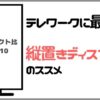









ディスカッション
コメント一覧
まだ、コメントがありません